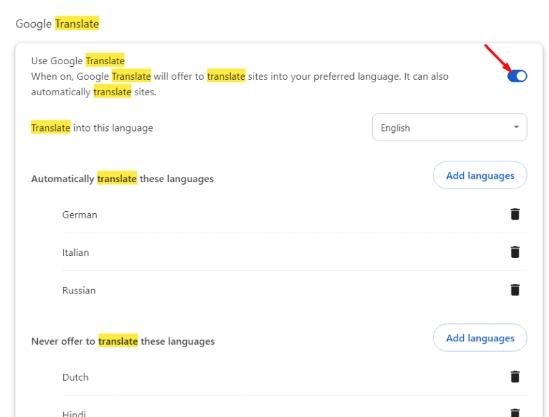Google Chrome 是互联网用户中流行且喜爱的网络浏览器,但有时奇怪的体验可能会给您带来打击。网页的右键菜单有多个选项,包括后退、前进、重新加载、另存为、打印、投射、使用 Google 搜索图像、发送到您的设备、为此页面创建二维码、翻译为英文、以阅读模式打开、查看页面源代码并检查。您可能会遇到翻译成英语未显示在此浏览器的上下文菜单和地址栏中的情况。但是,您可以恢复 Google Chrome 中缺失的翻译为英语。
当翻译成另一种语言时,这个选项非常方便。在移动设备中,此功能会根据 Google 帐户信息自动转换网页语言。在台式机和笔记本电脑上,浏览器可能会检测语言并相应地在地址栏中添加谷歌翻译图标以达到相同的目的。Chrome 版本过时是造成这个恼人问题的主要原因。
Google Chrome 右键菜单中缺少翻译为英语
如何修复 Google Chrome 右键菜单中缺少翻译为英语的问题:
更新浏览器
我发现 Chrome 问题的主要原因是浏览器过时。我在 Google Chrome 版本 120.0.6099.110(官方版本)(64 位)中遇到此问题,当将浏览器更新到版本 120.0.6099.130(官方版本)(64 位)时,此问题已修复。因此,首先请按照以下步骤尝试:
- 新的浏览器版本可能会显示翻译为英语选项。
检查“设置”中的“使用谷歌翻译”是否未关闭
浏览器默认安装谷歌翻译扩展,并添加一些设置让用户自定义他们的偏好。在这里,检查“使用谷歌翻译”选项是否已启用:
暂时使用其他扩展
Chrome 网上商店中还有许多其他扩展程序可以翻译语言,例如 IDeepL Translator、Lingvanex、Rememberry、Reverso、TransOver、XTranslate 等。您还可以查看 Google Chrome 的十大词典扩展程序。
然而,它们都无法取代谷歌翻译,但它们可能作为暂时的替代品有用。因此,请遵循以下方法:
- 导航至Chrome 网上应用店。
- 在搜索框中输入扩展名,然后按Enter。
- 在结果中找到翻译器并单击它。
- 单击添加到 Chrome
- 出现弹出窗口时,选择“添加扩展”。
- 按照为扩展程序提供的说明来翻译文本。
阅读前请先查看【免责声明】本文内容由互联网用户自发贡献,该文观点仅代表作者本人,本站仅供展示。如发现本站有涉嫌抄袭侵权/违法违规的内容,请发送邮件至 1217266901@qq.com 举报,一经查实,本站将立刻删除。 转载请注明出处:https://jingfakeji.com/tech/56266.html